Mejores prácticas de WPForms: cómo crear el formulario perfecto para su sitio
Publicado: 2024-10-18¿Está buscando las mejores formas de crear el formulario perfecto para su sitio web?
Hay muchas cosas a considerar al crear su formulario. ¿Cómo diseñarás y organizarás el contenido? ¿Está utilizando la funcionalidad completa del formulario?
Tienes todo tipo de opciones de personalización, pero eso no quiere decir que sea complicado. WPForms ofrece todas las herramientas para que pueda crear su formulario perfecto fácilmente y sin necesidad de codificar nada. ¡Déjame mostrarte!
Mejores prácticas de WPForms: cómo crear el formulario perfecto para su sitio
- 1. Divisores y etiquetas
- 2. Tamaños de campo
- 3. Elecciones del usuario e IA
- 4. Personalización del campo de contenido
- 5. Opciones de diseño y repetidor
- 6. Campos obligatorios
- 7. Texto instructivo
- 8. Correos electrónicos de notificación
- 9. Plantillas de WPForms
- 10. Formulario de vista previa
1. Divisores y etiquetas
Empecemos desde arriba y avancemos hacia abajo en el formulario, ¿de acuerdo?
Dependiendo de la cantidad de información que haya en su formulario, es posible que desee dividirlo en secciones. El nombre de usuario, la dirección de correo electrónico y el número de teléfono de su formulario, por ejemplo, se pueden organizar en una sección llamada Detalles de contacto.
Para crear esta estructura, arrastre sobre el campo Divisor de sección y colóquelo en la parte superior de su formulario.
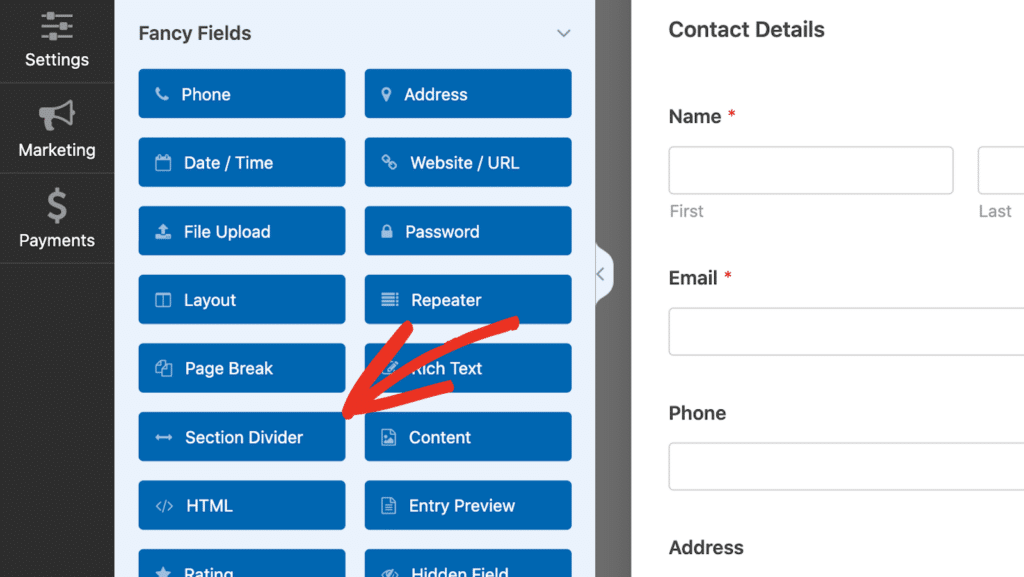
Luego, divida el resto de su formulario en secciones según sea necesario. Los divisores de sección son simplemente una forma de organizar visualmente su formulario, lo que facilita a los usuarios la digestión de la información. Esto no sólo mejora la usabilidad del formulario sino que también aumenta la probabilidad de que los usuarios lo completen.
En cuanto a los campos en sí, no hace falta decir que la etiqueta del campo debe ser clara, concisa e informativa. Evite términos vagos o demasiado técnicos: sus usuarios deben comprender inmediatamente qué información se solicita.
Crea tu formulario de WordPress ahora
2. Tamaños de campo
Al agregar campos a su formulario, es posible que observe que se puede cambiar el tamaño de la mayoría de los campos. Los campos pueden ser Pequeños, Medianos o Grandes, y la mayoría de ellos están configurados en mediano de forma predeterminada.
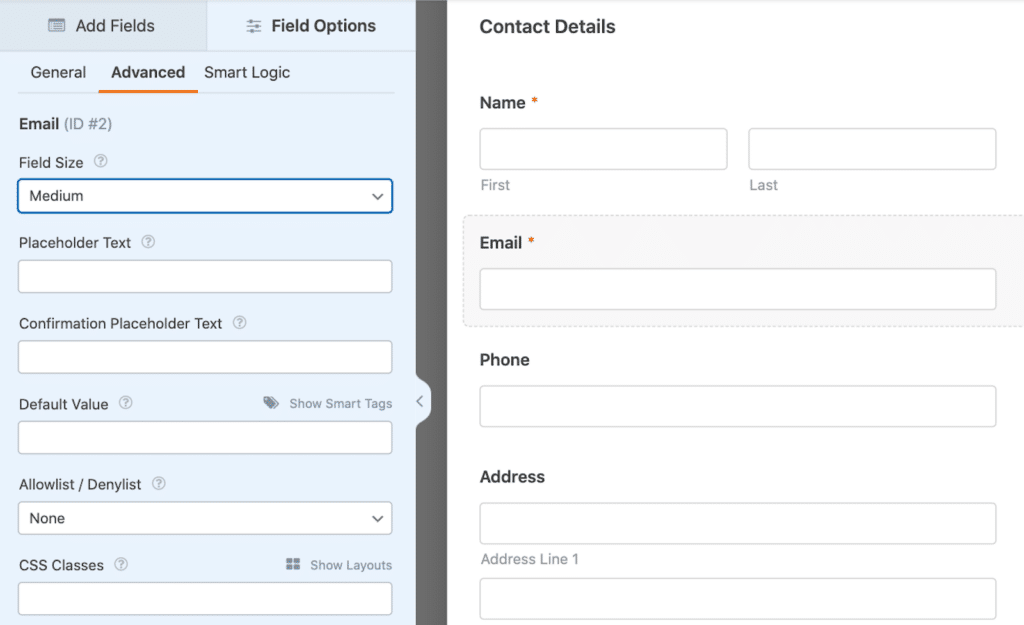
Cuando inserta el formulario en su sitio web o obtiene una vista previa del mismo, es posible que estos campos medianos no ocupen todo el ancho de su formulario.
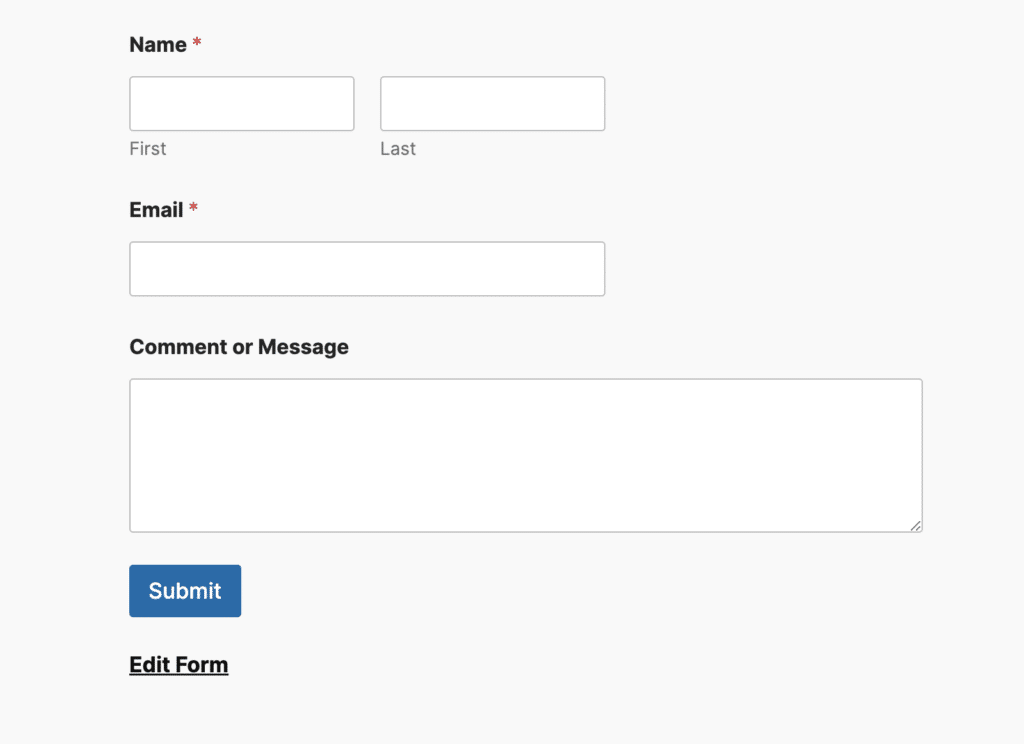
En algunos casos, es posible que esto no le importe, pero si desea que todos sus campos abarquen todo el ancho de su formulario, puede asegurarse de cambiar su Tamaño de campo a Grande.
3. Elecciones del usuario e IA
Otra cosa a considerar al crear su formulario es qué tipo de campo le proporcionará al usuario del formulario para seleccionar las respuestas.
Es posible que desee que todas las opciones dadas se muestren al principio con casillas de verificación o botones de opción múltiples. O puede mantener algunas opciones específicas contenidas en una selección desplegable. Realmente depende del propósito del formulario.
Afortunadamente, una vez que se haya decidido por el campo de elección del usuario, puede emplear nuestra función de IA incorporada que generará inmediatamente las opciones adecuadas para usted. Supongamos que está creando un formulario de cita para el cuidado de mascotas y no está seguro de qué opciones de mascotas incluir. Puedes pedirle a la IA que genere opciones como "Perro", "Gato" o incluso "Mascotas exóticas" al instante.
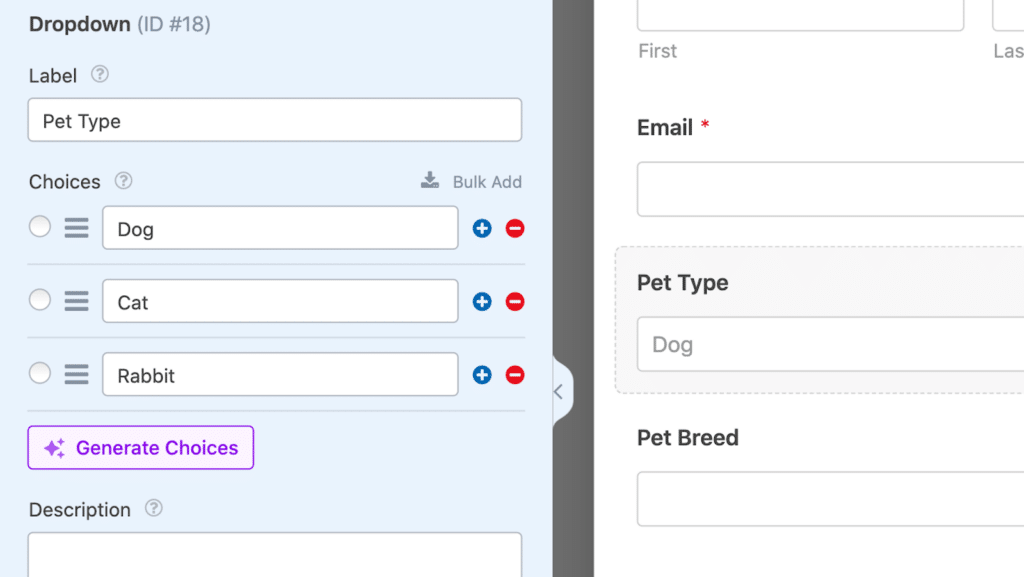
Sin embargo, tenga en cuenta que toda la IA es sensible a la indicación que se le da. Por lo tanto, los resultados que proporciona pueden variar según el mensaje.
Personalmente, cuando uso el asistente de IA en el creador de formularios, me resulta más fácil ser literal con mis indicaciones. Simplemente solicitaré el punto de datos exacto para ese formulario, como "Elecciones de mascotas populares para un formulario de cita de peluquería para mascotas" o algo similar.
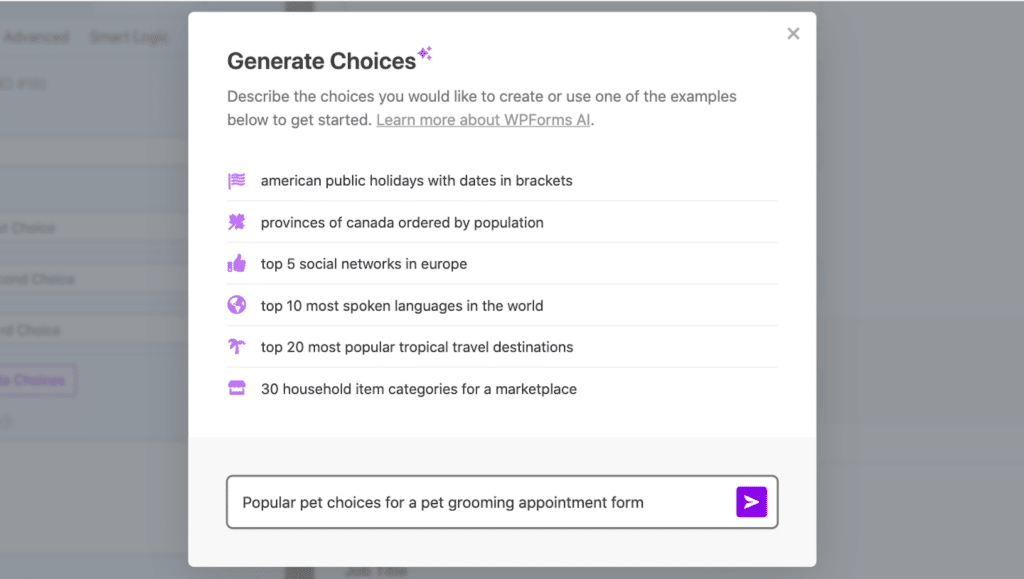
Es una manera fácil e instantánea de garantizar que no omita ninguna opción entre las que el usuario del formulario debería elegir.
4. Personalización del campo de contenido
La coherencia de la marca es clave cuando se trata de la experiencia del usuario. WPForms le permite incorporar su marca en sus formularios utilizando el campo Contenido. Esto incluye agregar su logotipo, seleccionar fuentes e incluso ajustar el tamaño y la orientación para que coincida con la estética de su marca.
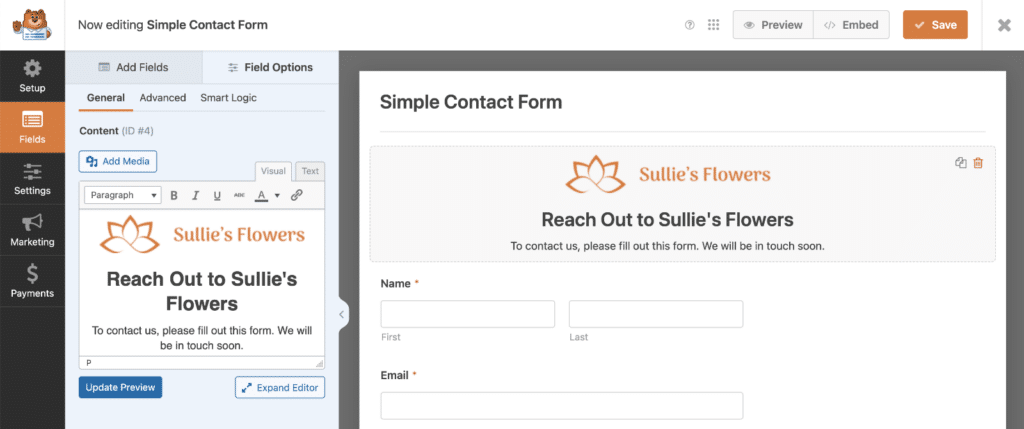
El campo Contenido es una forma flexible de comunicar información, resaltar mensajes importantes o mostrar su marca sin distraerse de la funcionalidad del formulario. Incluso puedes utilizar este espacio para mostrar carteles promocionales o mensajes de temporada.
Si la marca es una parte importante de sus mejores prácticas de marketing, asegúrese de utilizar este campo personalizable.
Lea también : Cómo agregar una imagen de encabezado de formulario o un logotipo en WordPress
5. Opciones de diseño y repetidor
De manera similar a las consideraciones sobre el tamaño del campo, tiene varios diseños de formulario que puede utilizar si lo desea.
Su formulario se puede diseñar en una sola columna o en varias columnas, y estas últimas incluyen una selección completa de formas y tamaños.
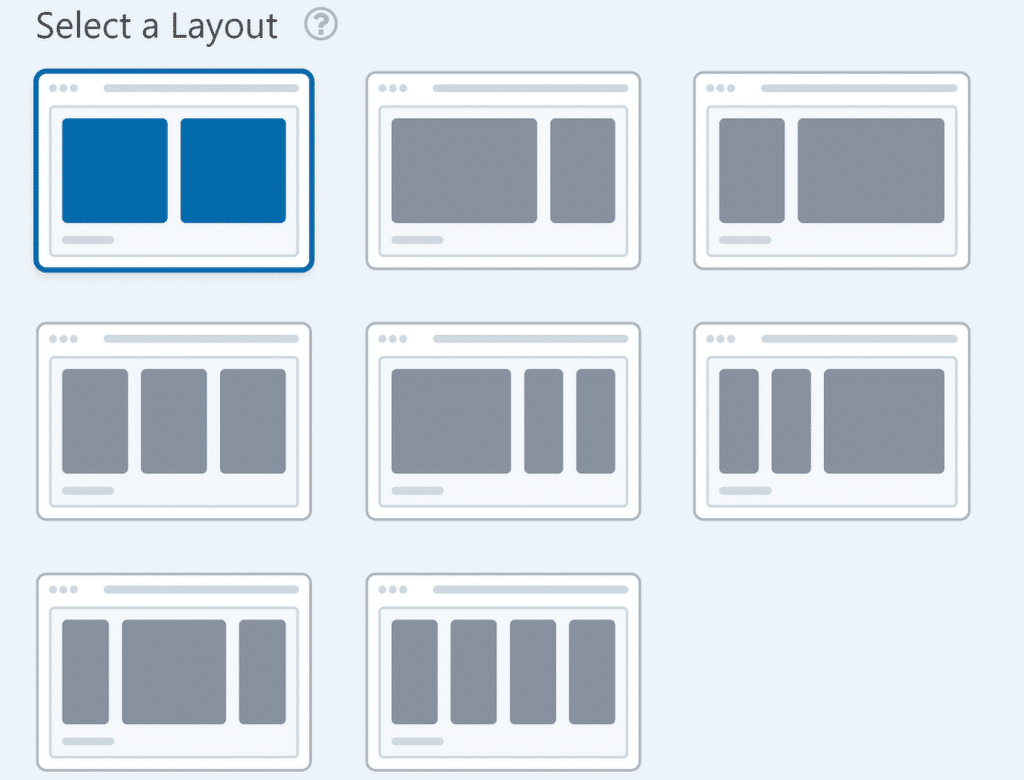
Y por todas las razones por las que me gusta mantener mis campos uniformes ajustando los tamaños de los campos según sea necesario, también me gusta usar la opción Diseño para mantener partes de mi formulario en columnas concisas.
¡Pero espera, hay más!
También tienes la opción de campo Repetidor para mantener todo organizado. Si prevé que el usuario del formulario ingrese el mismo tipo de información varias veces, como experiencias laborales en un formulario de reclutamiento, puede usar el campo Repetidor para permitir que el usuario del formulario simplemente repita este campo con solo hacer clic en un botón.
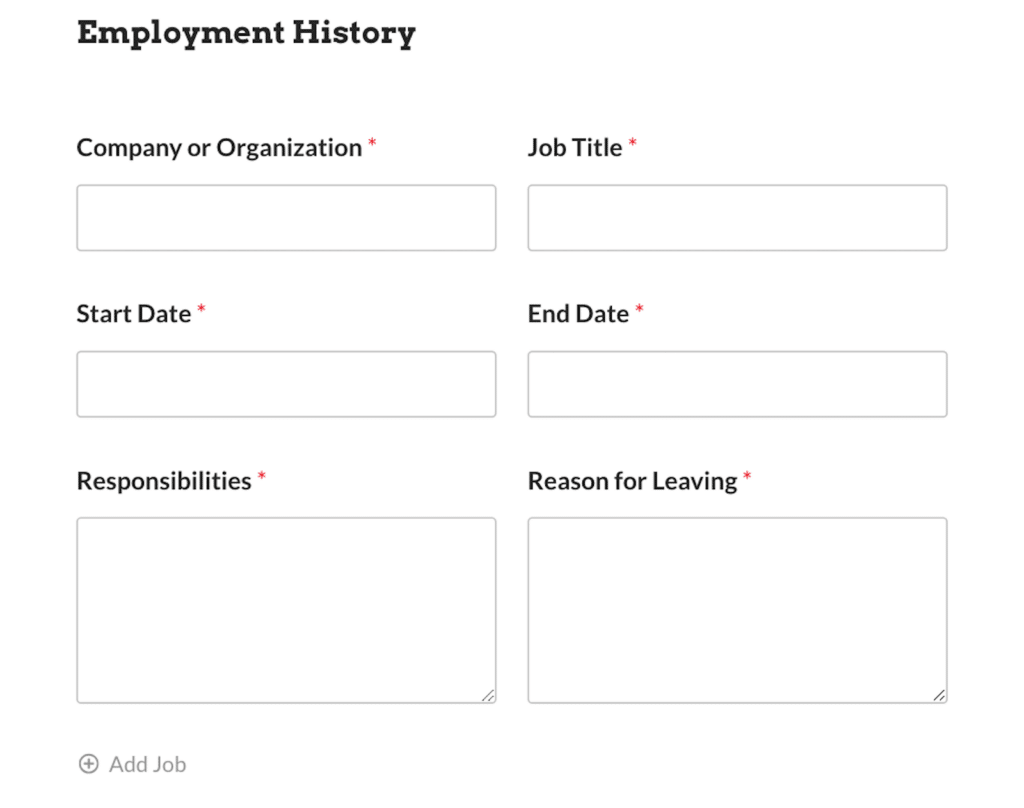
En lugar de sobrecargar su formulario con campos vacíos y crear un rastro de configuraciones lógicas condicionales para ocultarlos, puede simplemente arrastrar los campos necesarios a la zona general de campos repetidores. Aquí puede elegir qué tipo de diseño desea que sigan estos campos repetibles.

Lea también: Campo repetidor de WPForms frente a campo de diseño con lógica condicional
6. Campos obligatorios
Una cosa rápida y fácil que debes tener en cuenta con cada campo que agregues a tu formulario es si lo harás obligatorio o no para tu usuario.
En la configuración del campo, encontrará una opción de alternancia que le da al campo un asterisco rojo y lo convierte en un campo obligatorio.
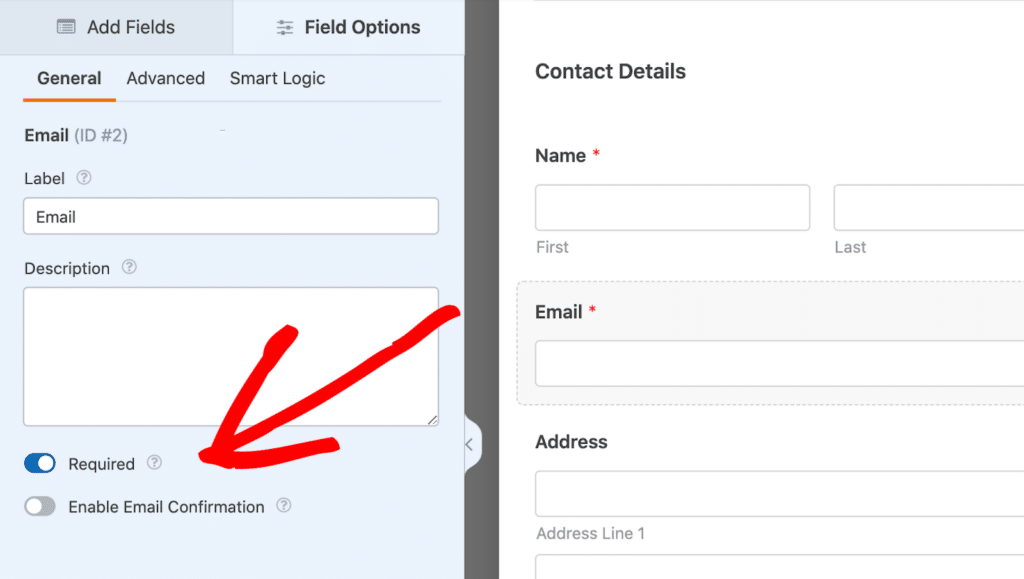
Por lo tanto, el usuario de su formulario debe completar el campo antes de enviar el formulario. No pueden enviar sin estos campos obligatorios y, por lo general, como mínimo, el campo de dirección de correo electrónico es obligatorio.
7. Texto instructivo
Al crear su formulario, existen varias formas diferentes de incluir texto instructivo.
El texto instructivo aclara qué información está solicitando y hace que el proceso de completar el formulario sea más intuitivo. Puede ser un ejemplo, instrucciones o alguna otra información.
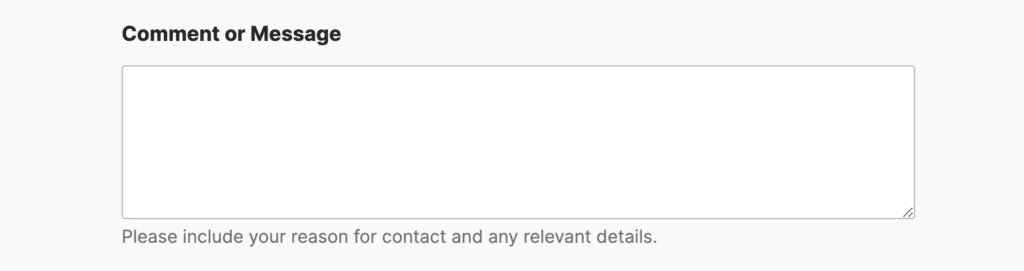
En mi experiencia, los dos mejores lugares para incluir texto instructivo son dentro del marcador de posición o descripción de cada campo. El marcador de posición se muestra dentro del campo de entrada, mientras que la descripción se encuentra directamente debajo de él.
Aquí es donde puede proporcionar un ejemplo de la información que solicita al usuario de su formulario. Entonces, para el campo Correo electrónico, podría mostrar algo como "[correo electrónico protegido]".
Lo mismo ocurre con el área de descripción de cada campo, que también se encuentra dentro de la configuración de cada campo.
Solo tenga en cuenta que demasiado texto en todo el formulario puede abrumar al usuario y es mejor mantener el formulario lo más limpio posible.
8. Correos electrónicos de notificación
Otra área de su formulario que no desea olvidar es el correo electrónico de notificación. Este es el mensaje de correo electrónico que recibe el usuario de su formulario después de enviar un formulario en su sitio web. Puede utilizarlo como confirmación de que se ha enviado el formulario.
Puede personalizar este mensaje directamente en el creador de formularios para cada formulario yendo a Configuración »Notificaciones . Puede aprovechar la oportunidad para conectarse aún más con su usuario y promocionar su marca.
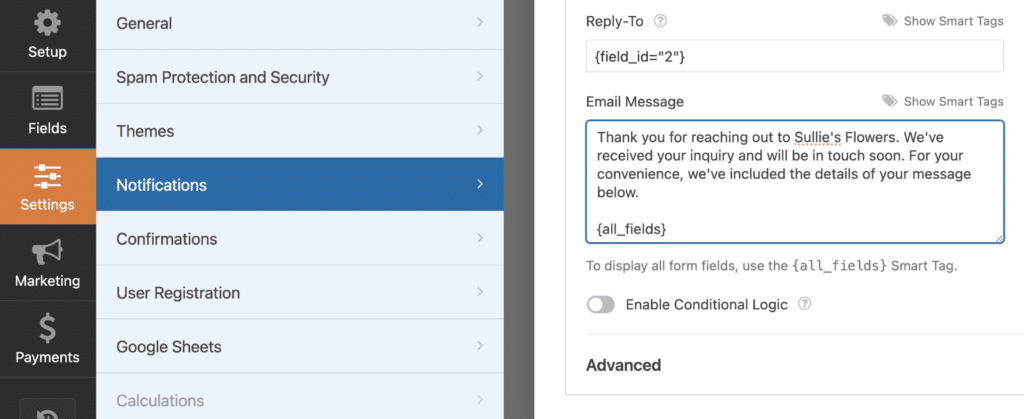
Las etiquetas inteligentes de WPForms le permiten extraer fácilmente información del envío del formulario a su correo electrónico de notificación para que pueda incluir detalles personalizados.
Hay toneladas de cosas diferentes que puedes incluir según el tipo de formulario que estés creando, como:
- Un simple agradecimiento por suscribirte a tu newsletter
- Un mensaje de confirmación personalizado para un formulario de pedido
- Códigos de cupón y ofertas exclusivas para nuevos clientes potenciales
¡Las posibilidades son infinitas!
9. Plantillas de WPForms
¿La mejor parte de todo lo que he cubierto aquí? Puede utilizar todas estas mejores prácticas para personalizar las plantillas de WPForms, que ya vienen con muchas de estas funciones integradas.
Ofrecemos miles de plantillas de formularios en nuestra galería, por lo que es muy posible que tengamos el formulario que desea crear prediseñado para usted.
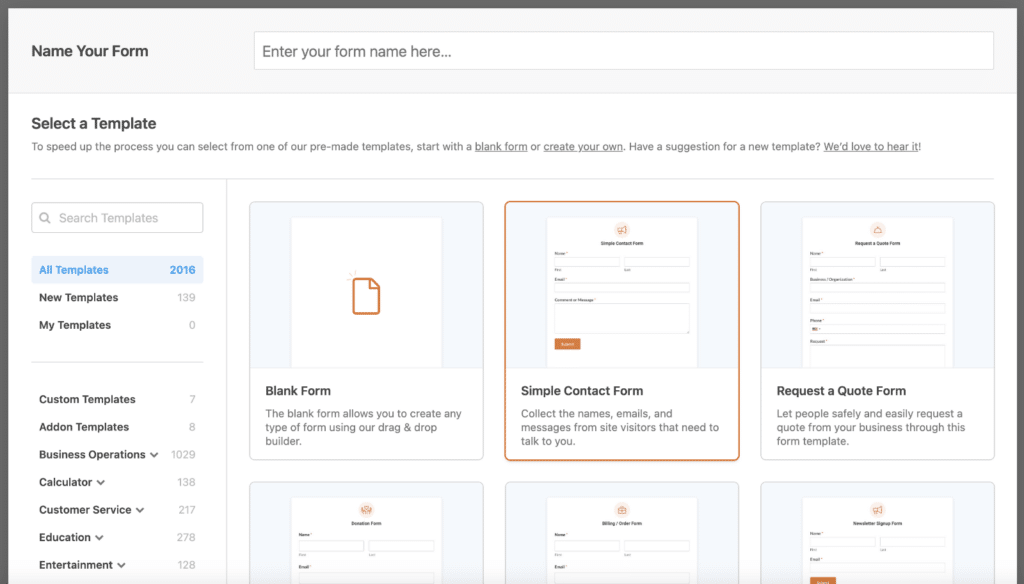
Desde formularios de contacto simples hasta aplicaciones más complejas como encuestas o formularios de pago, las plantillas de WPForms están diseñadas para ahorrarle tiempo y esfuerzo y, al mismo tiempo, garantizar que su formulario esté optimizado.
Por lo tanto, es una buena idea comenzar con una plantilla de formulario como base. Opciones de estilo y organización, complementos necesarios, mensajes de confirmación apropiados: todo esto y más se ha considerado cuidadosamente con cada plantilla de formulario.
10. Formulario de vista previa
Antes de publicar su formulario, tómese siempre el tiempo para obtener una vista previa. Puede obtener una vista previa de su formulario tanto en computadoras de escritorio como en dispositivos móviles para asegurarse de que se vea perfecto sin importar dónde se muestre.
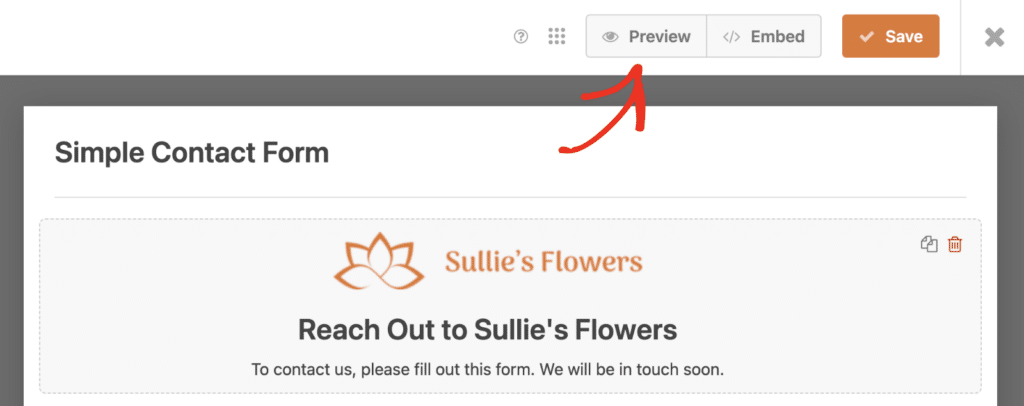
Tenga en cuenta que el tema de su sitio puede afectar la apariencia del formulario, así que pruébelo en tiempo real. Los tamaños o diseños de los campos pueden aparecer de manera diferente cuando se incrustan en una página completa en comparación con un widget de barra lateral, por ejemplo. Cuando esté satisfecho con el aspecto de su formulario en las distintas áreas de su sitio y en diferentes dispositivos, estará listo.
¡Y eso es todo!
Si sigue estas mejores prácticas de WPForms, estará bien encaminado para crear formularios que no solo se ven geniales sino que también se convierten. Ya sea que esté utilizando una de nuestras plantillas prediseñadas o comenzando desde cero, WPForms le brinda todas las herramientas que necesita para personalizar sus formularios.
Crea tu formulario de WordPress ahora
Preguntas frecuentes sobre las mejores prácticas de WPForms
Estas son algunas de las principales preguntas que vemos sobre las mejores prácticas de WPForms.
¿Cómo personalizo una plantilla en WPForms?
Después de seleccionar una plantilla, puede personalizarla agregando o eliminando campos, ajustando el tamaño de los campos y habilitando configuraciones adicionales como opciones de pago o suscripción.
¿Puedo usar WPForms para cobrar pagos?
Sí, WPForms se integra con pasarelas de pago populares como PayPal y Stripe. Puede cobrar pagos únicos o configurar suscripciones recurrentes.
¿WPForms es compatible con dispositivos móviles?
¡Absolutamente! WPForms es totalmente responsivo y compatible con dispositivos móviles, lo que garantiza que sus formularios se vean geniales en cualquier dispositivo.
A continuación, descubra más funciones ocultas
Le mostré mis consejos personales para crear los mejores formularios para su sitio, pero apenas hemos arañado la superficie de todas las capacidades de WPForms. Hay aún más funciones por descubrir y usos por explorar.
¡Eche un vistazo a nuestro divertido artículo sobre las funciones ocultas de WPForms y vea lo que encuentra!
¿Listo para construir tu formulario? Comience hoy con el complemento de creación de formularios de WordPress más sencillo. WPForms Pro incluye muchas plantillas gratuitas y ofrece una garantía de devolución de dinero de 14 días.
Si este artículo le ayudó, síganos en Facebook y Twitter para obtener más tutoriales y guías gratuitas de WordPress.
